Što je TweetDeck i kako ga koristiti
Društveni Mediji Junak Tweet Deck Cvrkut / / March 31, 2020
Ažurirano dana
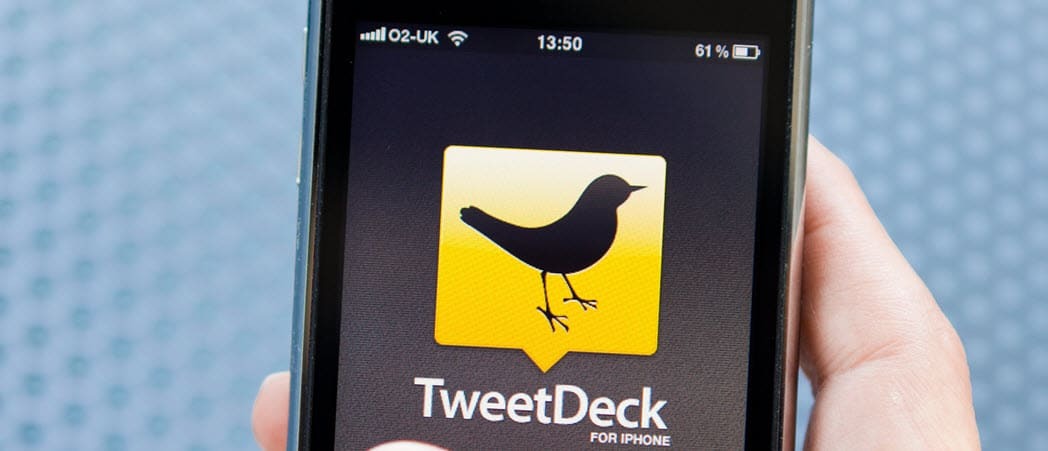
TweetDeck je aplikacija koja vam pomaže da upravljate svojim feedovima i angažmanima na Twitteru. Ovdje ćemo vam pokazati osnove za početak.
Ako ste strastveni korisnik interneta, bit ćete upoznati sa sve previše popularnim "Twitterom". To je mjesto na kojem svako može vrisnuti u prazninu, a ponekad praznina vrišti natrag. Barem se tako osjećam kad upotrebljavam Twitter. To u potpunosti ovisi o vašoj namjeri da imate račun, mada osobno smatram da je to savršeno mjesto za objavljivanje stvari za koje znam da se nitko neće mnogo brinuti. I možda je razlog zašto je Twitter takav.
Ali, napominjem, nismo ovdje da razgovaramo o demografskom Twitteru. Danas sam vas sve doveo ovdje kako bismo razgovarali o neverovatnoj nadzornoj ploči koju je stvorio Twitter koji će zadovoljiti vaše potrebe za obavljanjem više zadataka. Ako želite moći istovremeno pregledati više dijelova Twittera, ne tražite dalje TweetDeck, nadzornu ploču napravljenu za prikaz onoliko dijelova Twittera koliko želite istovremeno.

Ovako izgleda crtica TweetDeck.
Zašto je TweetDeck koristan?
Čini se da je TweetDeck nevjerojatno koristan ako ste zaposleni na mreži. Ako Twitter upotrebljavate kao glavni aspekt vaše internetske upotrebe, tada je TweetDeck za vas. Uz to, recimo da pokušavate stalno biti u tijeku. Mogućnost slanja nekome, pregledavanje feeda, gledanje aktivnosti ljudi koje pratite i gledanje vaših obavijesti istovremeno mogu biti vrlo korisni. S TweetDeckom nikada nećete izaći iz petlje.
Drugi veliki aspekt kod TweetDecka je taj što se svi različiti stupci ažuriraju automatski. Nema potrebe za osvježavanjem stranice svake dvije sekunde. Onog trenutka kada netko budete pratili tweet, nešto ćete moći vidjeti.
Ako Twitter upotrebljavate religiozno, toplo preporučujem da počnete koristiti TweetDeck umjesto osnovnog feeda na Twitteru. To je također samo ugodno za oko. Ako ga postavite na svoj drugi monitor ili samo sa strane, dobro je punilo za zaslon ako ne znate što da imate.
U redu, dovoljno je razgovora na ovom nevjerojatnom mjestu nadzorne ploče za Twitter. Uvodimo se u to kako prilagoditi TweetDeck i osnovne funkcije koje pruža što ga razlikuje od osnovnog feeda s kojim je Twitter uobičajeno poznat.
Promjena nadzorne ploče u tamni način rada
To je nešto što uvijek radim na svojim feedovima na društvenim mrežama kada se prvi put pridružim. Tamni način rada je mnogo lakši za oči, pa ću vam pokazati kako to možete učiniti vrlo brzo. Prvo, ako pogledate donji lijevi dio crtice, vidjet ćete ikonu zupčanika. To ćete htjeti kliknuti.
Nakon što to učinite, pojavit će se skočni prozor. Pružit će vam mogućnost da idete prema bilješkama o izdanju, prečacima na tipkovnici, savjetima za pretraživanje ili postavkama. Također se možete odjaviti odavde. Trebat ćete kliknuti opciju "Postavke".
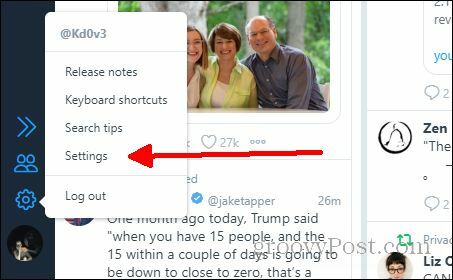
Jednom kada kliknete postavke, prikazat će se zaslon s mnogo različitih opcija. Nećemo gledati nijednu drugu karticu u ovom članku, već u Kartica Općenito, u glavnom odjeljku vidjet ćete različite opcije koje možete uključiti i isključiti, a ispod toga različite mogućnosti prilagodbe. Možete promijeniti veličinu stupaca i veličinu fonta. Za sada ćemo jednostavno kliknuti na mrak opcija ispod gdje piše TEMA.
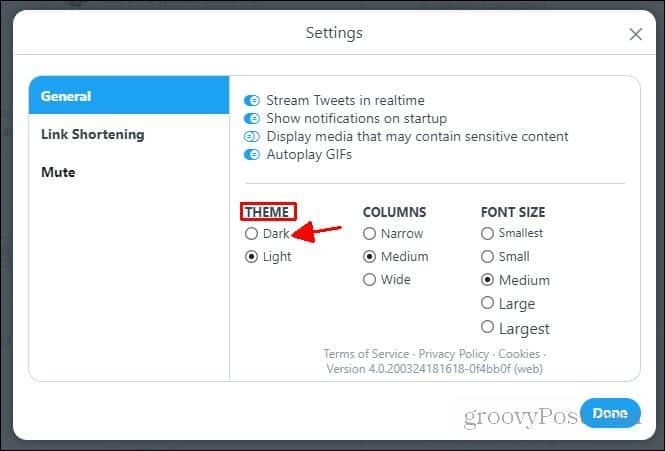
I evo ga! Zvanično ste promijenili nadzornu ploču u tamnu temu. Ako vam se izgled ne sviđa, uvijek se možete vratiti i promijeniti ga. Samo se zajebavajte s opcijama na zaslonu s postavkama dok ne izgleda onako kako želite.
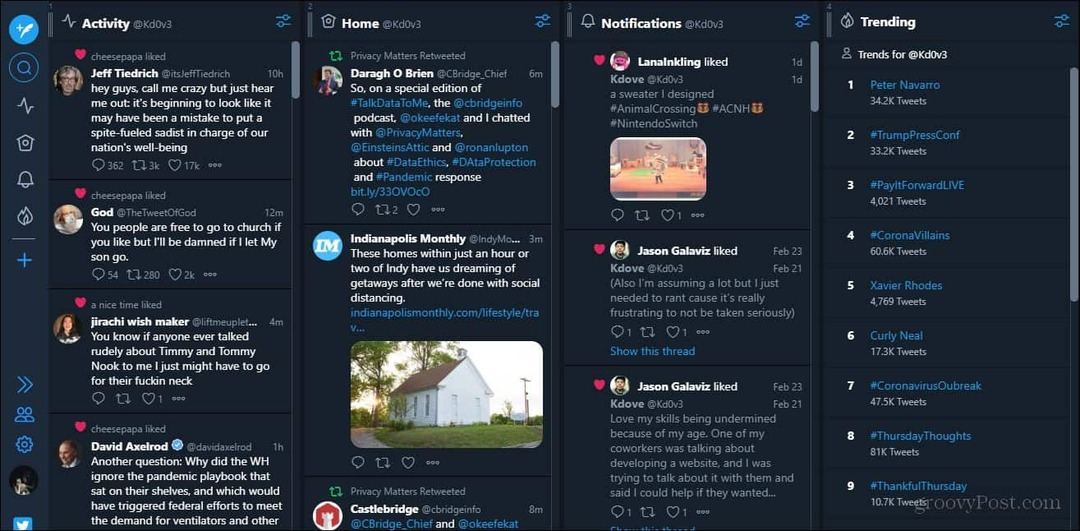
Kako izgleda mračna tema.
Dodavanje stupaca
Sljedeći je korak prikazivanje onoga što uglavnom želite vidjeti. Možete dodati onoliko stupaca koliko želite. Otkrivam da su prikazana zadana 4 i veličina njih je dobra za mene. Izmijenio sam stupac poruka za stupac Trending, kao što ćete vidjeti na mojem primjeru nadzorne ploče. Prije nego vam pokažem kako izbrisati stupce, pokazat ću vam kako dodati stupce. Pokrivat ću ih brisanjem u sljedećem odjeljku. Prvo, pogledajmo ponovo lijevu stranu i kliknite taj plavi plus simbol.
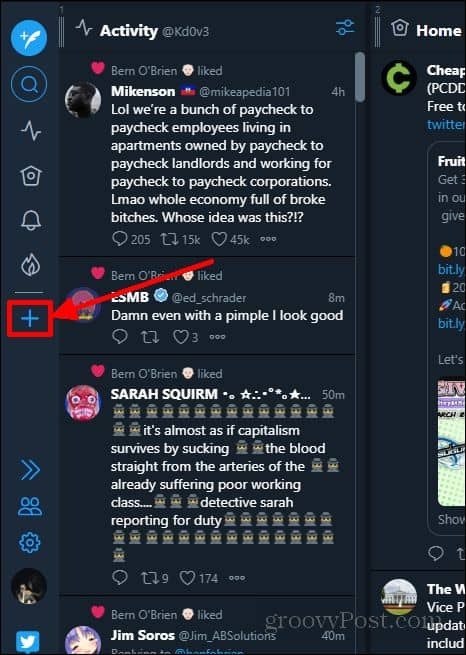
Nakon što kliknete na njega, pojavit će se izbornik koji kaže "Odaberite vrstu stupca za dodavanje". Ispod toga će biti četiri glavna stupca, a ispod toga će biti sve ostale mogućnosti koje ste mogli prikazati. U ovom ću primjeru dodati stupac "sviđanja". Da biste dodali stupac, samo morate kliknuti ikonu onoga koji želite dodati.

U stupcu "lajkovi" imate mogućnost prikazati svoje omiljene ili druge korisnike poput. U ovom primjeru samo ću dodati stupac svojih sviđa. Kad to utvrdite, možete ih pronaći Dodajte stupac pritisnite gumb u donjem desnom kutu izbornika i kliknite ga. Nakon što dodate taj stupac, osim ako ne želite dodati još, možete jednostavno zatvoriti izbornik klikom na ikonu x. Ako želite dodati drugu, možete kliknuti leđa.
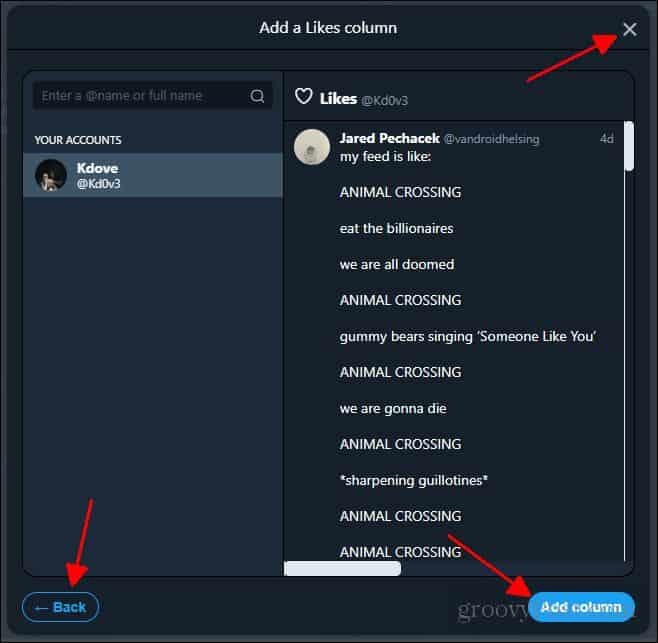
Dodali ste novi stupac na nadzornu ploču. Uvijek se možete vratiti i dodati više po želji. Zatim ćemo razgovarati o tome kako zapravo izbrisati stupac i pomicati stupce okolo.
Brisanje i premještanje stupaca
Recimo da ste prvo postavili TweetDeck i ne uživajte u načinu na koji je postavljen. Možda želite izbrisati stupac koji je tamo zadano postavljen. Kako zapravo ne želim stupac "Sviđa mi se" na crtici, upotrijebit ću to ponovo kao primjer brisanja stupaca.
Prvo ćete htjeti pronaći stupac koji želite izbrisati. Na vrhu tog stupca vidjet ćete mali gumb (kao što je prikazano na slici ispod).
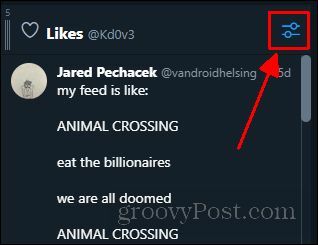
Jednom kad ti kliknite toprikazat će se izbornik s opcijama koje možete promijeniti na popisu. Za sada pogledajte samo desno u ovom izborniku. Tamo ćete vidjeti Ukloniti opcija. Jednostavno ćete htjeti ovo kliknuti da biste uklonili stupac.

A sada ste uklonili stupac. To je lako. Sada kada znate kako ukloniti i dodati stupce na crticu, vjerojatno ćete htjeti znati kako ih organizirati po svojoj želji. Postoje dva načina za to. Pokazat ću vam oba načina. Prvo, ako pogledate gornji lijevi stupac koji želite premjestiti, vidjet ćete tri okomite crte s brojem iznad njega.

Trebat ćete kliknuti i zadržati ovaj simbol. Zatim ćete povući stupac u bilo koji položaj koji želite.

I tu ga imate! Sada znate osnove kako koristiti TweetDeck. Neverovatna je platforma koju upotrebljavate ako ste zaposleni na mreži. TweetDeck je vrlo koristan za držanje u petlji o tome što se događa. Multitasking nikada nije bio lakši. Sada kada znate prilagoditi svoju crticu, možete je prilagoditi sadržaju svog srca. Postoji mnogo više stvari koje možete učiniti da se nadzorna ploča osjeća ugodnije za upotrebu, ali to su samo neke osnovne stvari koje ćete morati znati kako biste započeli.
